
目次
- はじめに
- Twitter Botとは
- TwiBotMakerの紹介
- Step 1.どんなBotにするか決める
- Step 2. アカウントを作る
- Step 3. ログインする
- Step 4. つぶやきを登録する
- Step 5.つぶやく間隔を設定する
- Step 6. Botをスタートする
- まとめ
はじめに
こんにちは。 かりんとうマニア(@karintozuki)です。
この記事にたどり着いたということは
Twitter Botを作りたいと思っている方だと思います。
Twitter Botの作り方を解説しているサイトはたくさんありますが、
こんな風に思ったりしませんでしたか?
- プログラミングが必要だったりして自分には難しそう
- いろいろな設定が必要でめんどくさそう
そんな人のためにスマホだけで誰でも簡単にTwitter Botが作れる
TwiBotMakerというアプリを開発しました。
しかも無料です。
開発者の私が使い方を徹底的に紹介しますので、
ぜひ最後までお付き合いください。
あと、今android版しかないので、iPhoneの人はごめんなさい。。。
どうしてもiPhone版欲しいって人はTwitterとかにDMくれると、
そういう人がたくさんいそうであれば考えようと思います。
Twitter Botとは
そもそもTwitter Botとは、
人間が操作するのではなく、自動でツイートしたり、リプライをしたりするアカウントのことです。
複雑なものになると、AIを利用して他のアカウントと会話する、
なんてこともできるようです。
この記事で紹介するのは、
つぶやかせたい内容を登録しておくと定期的にその内容をランダムにつぶやく
という、とってもシンプルなBotです。
TwiBotMakerの紹介
この記事ではTwiBotMakerを使っての
Bot作成を紹介します。

このアプリの特徴を紹介します。
スマホだけでBotができる
簡単にBotを作れるサービスは他にもありますが、
TwiBotMakerを使うとPCがなくてもスマホだけでBotが作れます。
完全無料
TwiBotMakerは完全に無料アプリなので、
お金をかけずにBotができます。
簡単にできる
TwiBotMakerでは複雑な処理をするBotを作ることはできませんが、
その代わりにとても簡単にBotを作ることができます。
必要なのは
- Twitterアカウントでログインして
- つぶやきを登録することと、
- つぶやく間隔を設定すること
だけです!
超簡単ですね。
それでは次から具体的な手順を紹介します。
Step 1.どんなBotにするか決める
まずはどんなBotにしたいかを決めないと始まらないですね。
TwiBotMakerで作れるBotは定期的にランダムでつぶやくというシンプルなものです。
そんなシンプルな Botでも工夫次第でいろいろなことができます。
Twitterで人気があるようなBotの例を挙げてみます。
偉人・有名人・人気キャラクターの名言ボット
アニメのキャラクターなどがアイコンになっていて、
そのキャラクターのセリフをつぶやいているアカウントをみたことがありますか?
実在しないキャラクターや故人などがあたかもTwitterをしているように見えて面白いですよね。
注意点として、著作権には気をつけて運用する必要があります。
有益情報Bot
このタイプのBotは英単語やビジネス名言など、
見ているだけで勉強になるようなアカウントを作ることができます。
こちらも人気なBotになる可能性があります。
広告・宣伝としてのBot
こちらは自分が宣伝したいものがあるときに便利です。
例えばブログをやっているのであれば過去記事を登録しておいて
定期的につぶやくようにするのも良いでしょう。
ただ、広告の性質上、やりすぎると
うざがられてフォロワーが減る危険性もあるので、バランスが大事です。
どんなBotを作るか決められたでしょうか?
Step 2. アカウントを作る
どんなBotにするか決めたらBot用のTwitterアカウントを作ります。
TwiBotMakerアプリからアカウントを作ることはできないので、
Twitterの公式アプリからアカウントを作ってください。
注意!アカウントがBotだと分かるようにする
TwitterによるとアカウントがBotであると分かるようにしなさい、とのこと。
- 名前にBotと入れる
- プロフィールにBotであることを明記する
などが推奨されています。
Step 3. ログインする
TwiBotMakerアプリで先ほど作ったアカウントにログインします。
Loginボタンを押して、
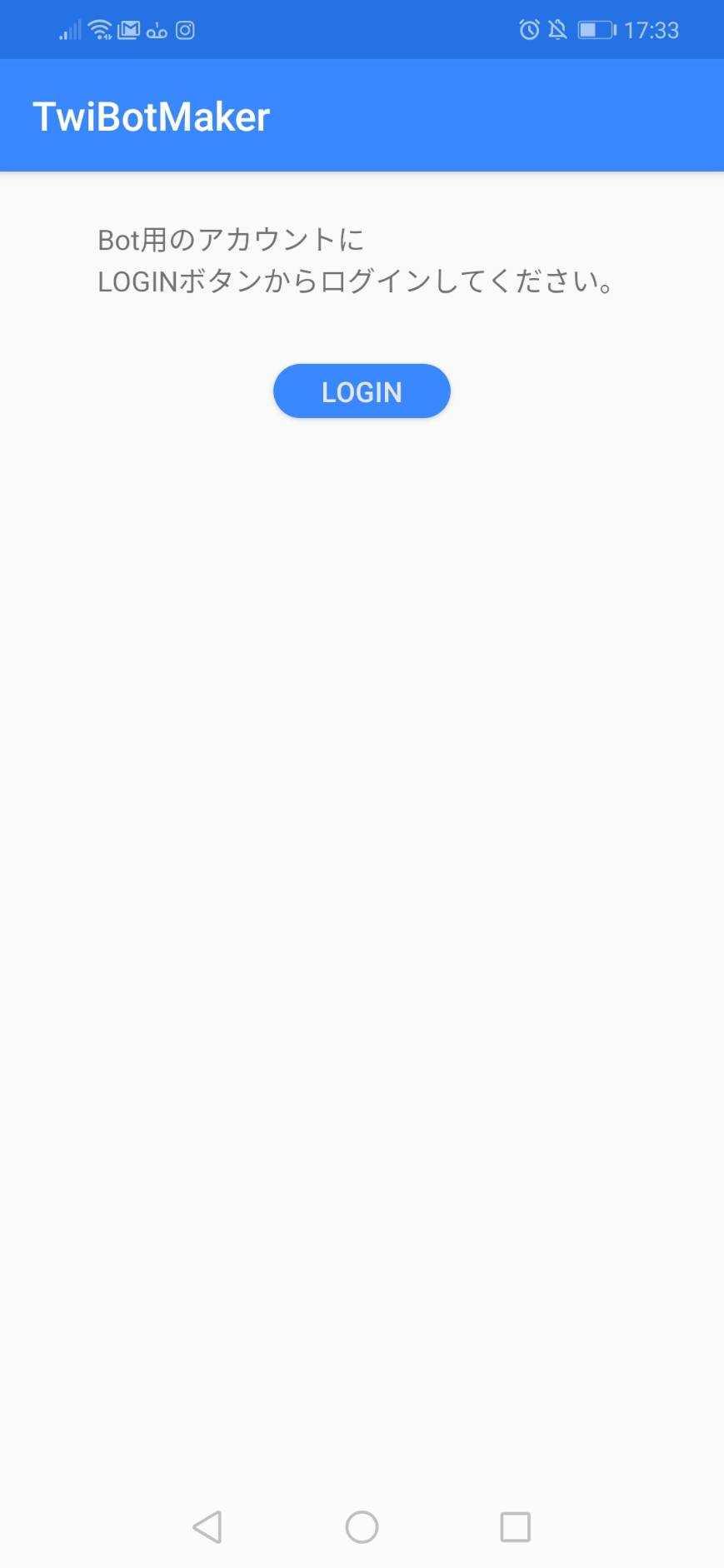
アカウント情報を入力します。
usernameのところにはTwitterの@〇〇の@以外を入力します。
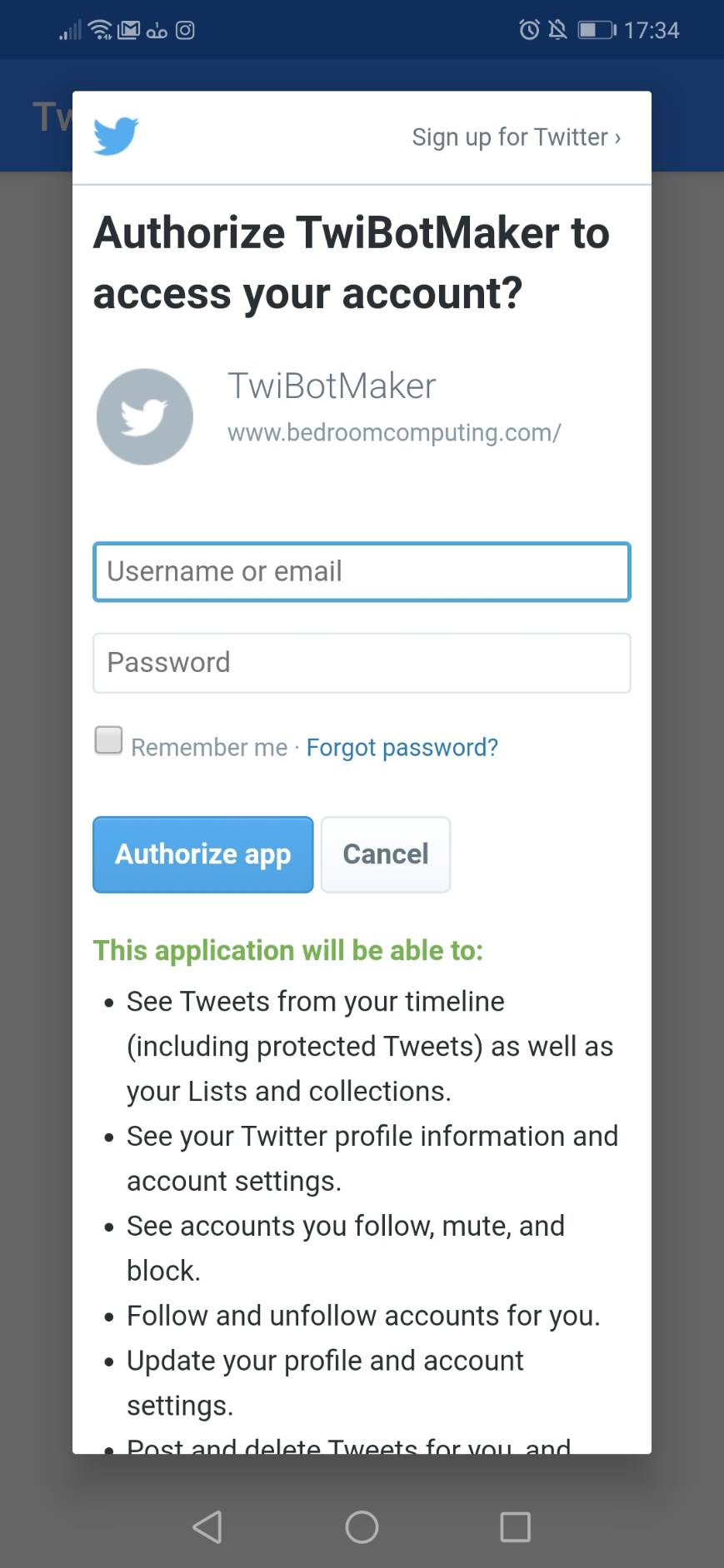
Step 4. つぶやきを登録する
ログインが完了したらこんな画面になると思います。
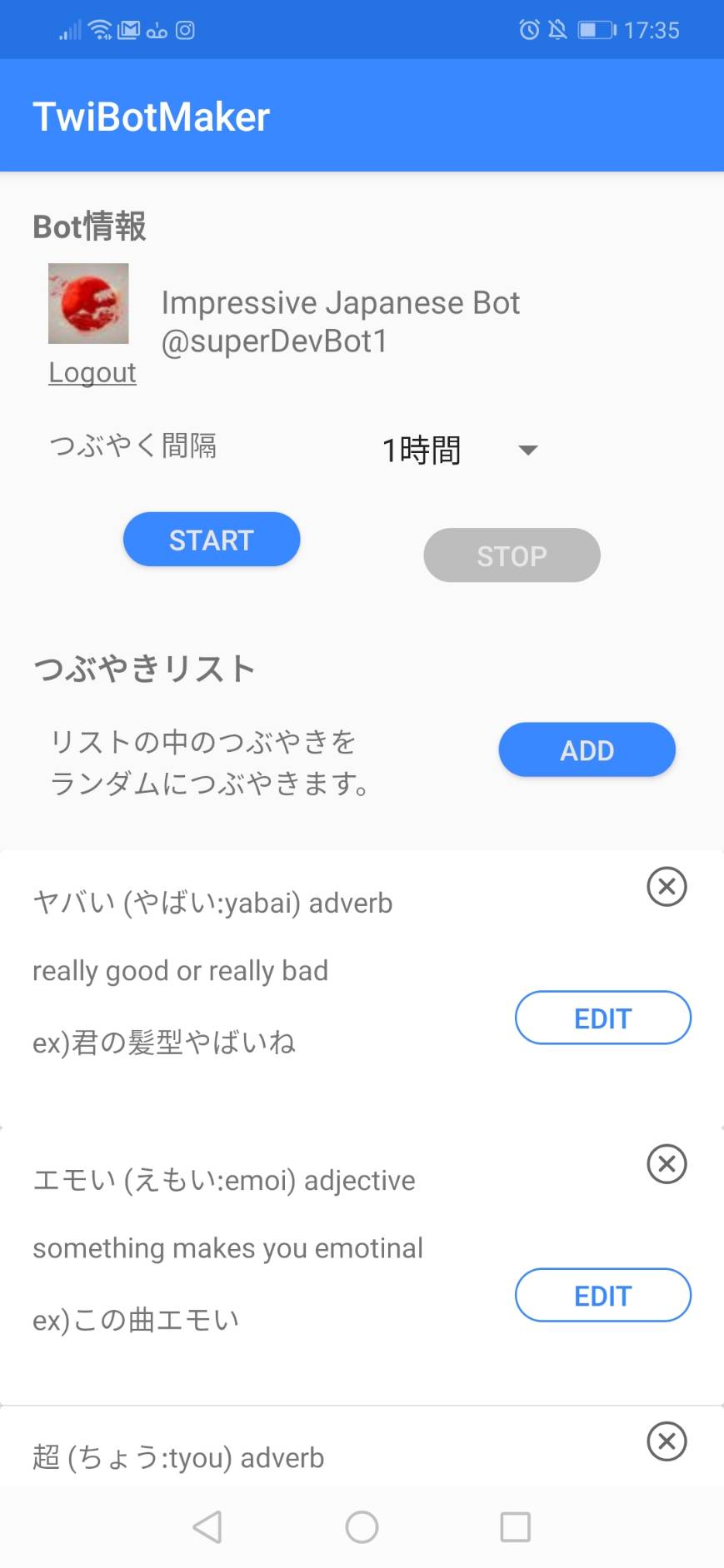
(この画像では既につぶやきがいくつか登録されてますが、
最初にログインしたときは何もないと思います。)
ADDボタンを押すとつぶやきを入力する画面が表示されるので、
つぶやきたい内容をどんどん登録します。
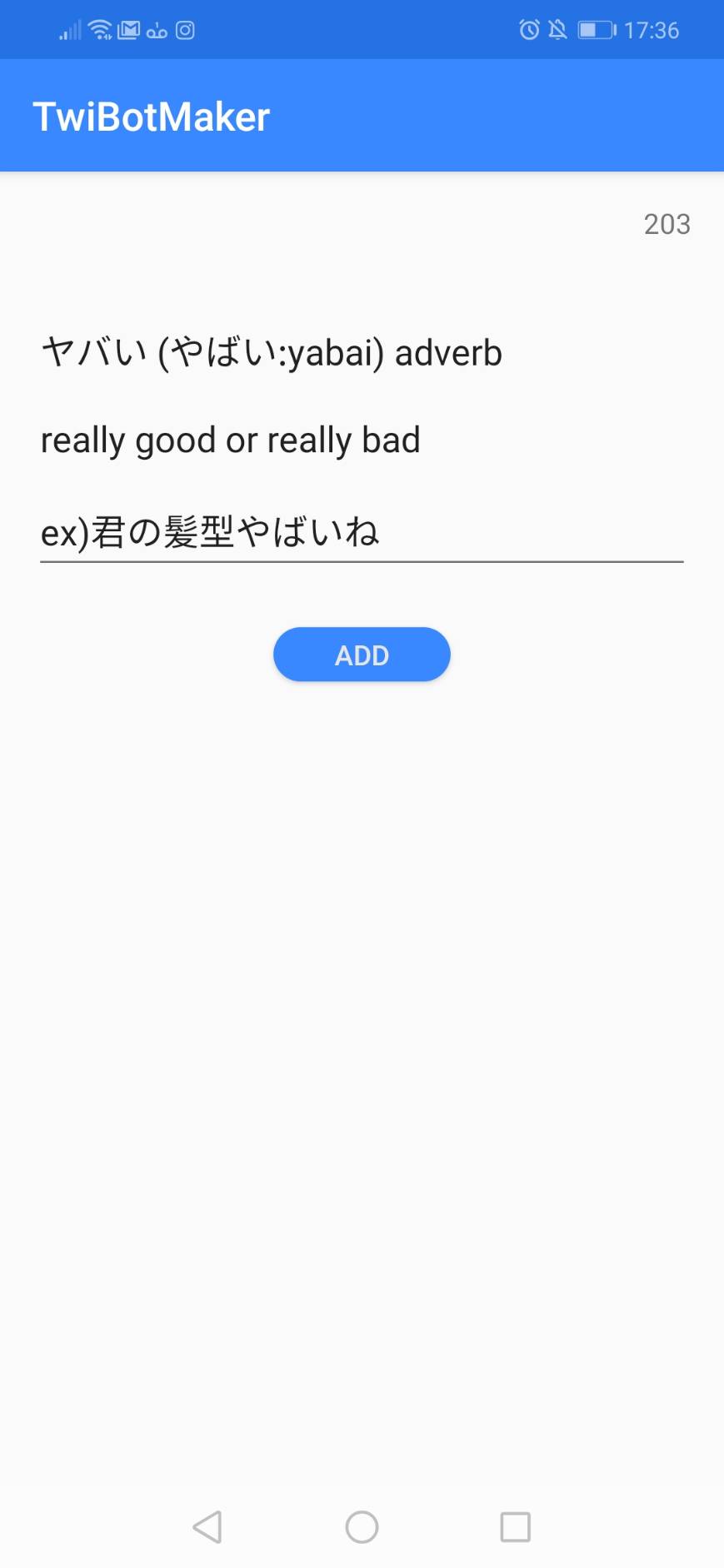
同じ内容をつぶやかないように最低でも20個くらいは登録することをおすすめします。
Step 5.つぶやく間隔を設定する
1時間から3時間の間でつぶやく間隔を選ぶことができますので、
多すぎないくらいの間隔を選びましょう。
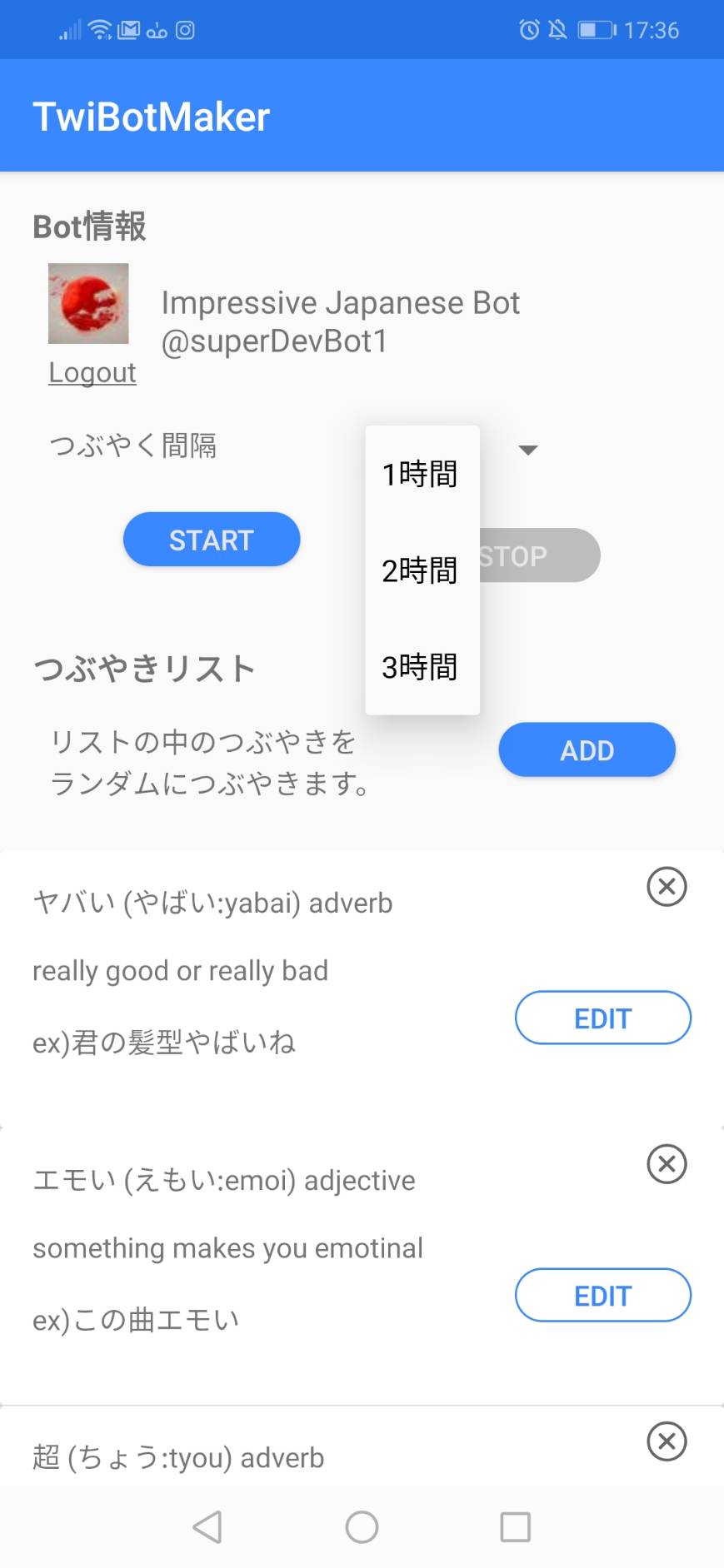
私は3時間を選びました。
Step 6. Botをスタートする
あとはSTARTボタンを押すだけでBotがスタートします。
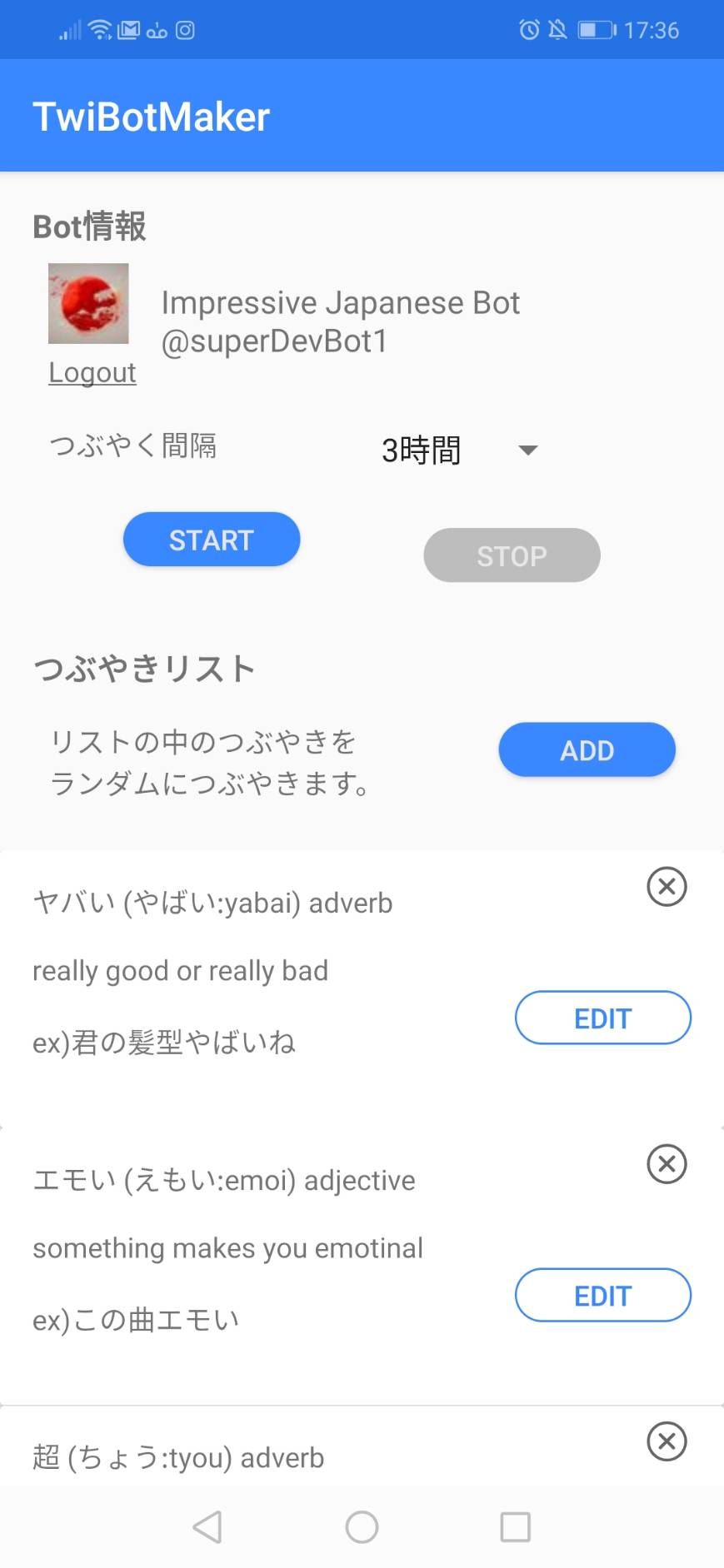
BotがスタートするとSTOPボタンが押せるようになります。
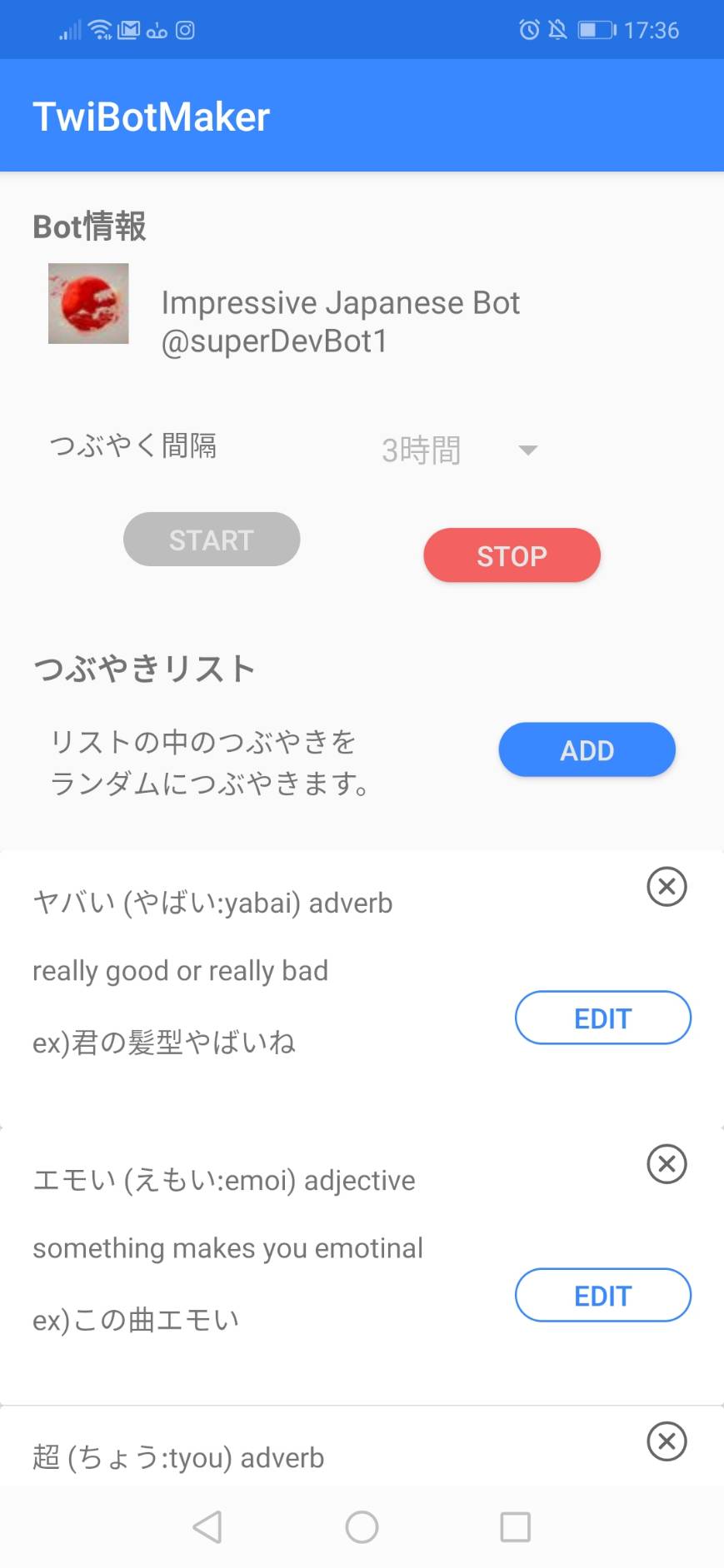
ボタンを押してすぐにつぶやくわけではないので、気長に待ちましょう。
まとめ
この記事を読んだあなたが
TwiBotMakerを使ってくださるのであれば
開発者としてとても嬉しいです。
また、感想やこういう機能が欲しいなどのレビューも
お待ちしております。
(Google Play Storeにレビューしていただいても良いですし、
TwitterのDMをしていただいても構いません。)
ちなみにこれは僕が作ってみたイケてる日本語を
英語圏の人に教えてあげるBotです。
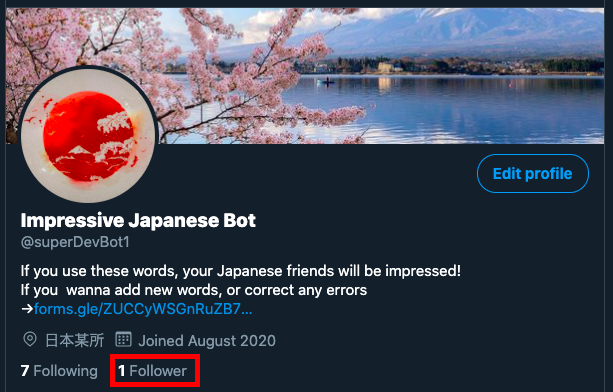
Botの運用は難しいですね。
(フォロワー1って。。。。笑)
運用はさておき、TwiBotMakerを使えば
Bot自体はとても簡単に始められるので、
ぜひ挑戦してみてください。
ダウンロードはこちらから!
▶︎TwiBotMakerをDL
